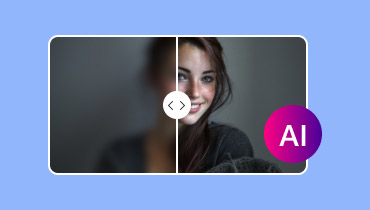Kuinka korjata epäselviä videoita YouTubessa [6 korjaustapaa]
YouTube on yksi suosituimmista videoiden suoratoistoalustoista selaimille ja mobiililaitteille. Tämän alustan avulla voit katsoa kaikkia suosikkivideoitasi. On kuitenkin aikoja, jolloin videot muuttuvat epätarkoiksi, mikä voi olla ärsyttävää videoharrastajille. Onko tähän ongelmaan ratkaisua? No, vastaus on kyllä. Jos haluat käsitellä epätarkkoja YouTube-videoitasi, me olemme täällä auttaaksemme sinua. Tässä viestissä opetamme sinulle... Kuinka korjata epäselviä videoita YouTubessa käyttämällä erilaisia menetelmiä. Saat myös vinkkejä, joiden avulla voit toistaa videoita sujuvasti ja korkeammalla laadulla. Ratkaise siis ongelma katsomalla tämän tutoriaalin ja aloittamalla videoidesi parantamisen.
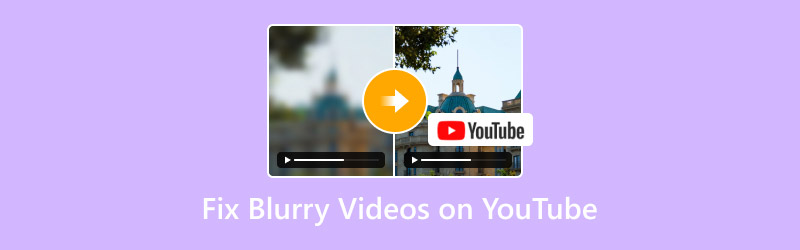
SIVUN SISÄLTÖ
Osa 1. Miksi YouTube-videoni ovat epätarkkoja
Käytätkö YouTubea videoiden katseluun ja huomaatkin, että sisältö on sumeaa? Et ole yksin! On useita syitä, miksi videosi ovat sumeita YouTube-alustalla. Tutustu joihinkin syihin alla olevilla yksityiskohdilla.
Hidas internetyhteys
Yksi tärkeimmistä syistä, miksi YouTube-videosi ovat epätarkkoja, on hidas internet-yhteytesi. Kuten me kaikki tiedämme, YouTube on verkkopohjainen alusta, joten sinulla on oltava nopea ja vakaa Wi-Fi- tai internet-yhteys.
Alhaisen videonlaadun asetukset
Jos internetyhteys ei ole ongelma, videon laatu on ehkä asetettu alhaiseksi. Jotkut käyttäjät ovat ladanneet videonsa alhaisemmalla laadulla nopeamman latauksen ja pienemmän tiedostokoon saavuttamiseksi. Näin voit tarkistaa videon laadun nähdäksesi, onko se pääongelma.
Vanhentunut näytönohjaimen ajuri
Jos tietokoneessasi on vanhentunut näytönohjaimen ajuri, se saattaa vaikuttaa YouTube-videoiden laatuun. Siksi paras ratkaisu tähän ongelmaan on käyttää uusinta näytönohjaimen ajuria.
Osa 2. Kuinka korjata epäselviä videoita YouTubessa
Haluatko oppia korjaamaan epäselvän videon YouTubessa? Siinä tapauksessa voit tarkistaa kaikki alla olevat tiedot löytääksesi parhaat ratkaisut videon toisto-ongelman korjaamiseen.
Ratkaisu 1. Korjaa epäselvät YouTube-videot Vidmore VidHex AI Enhancerilla
Jos haluat parhaan tavan korjata ongelman, suosittelemme käyttämään Vidmore VidHex tekoälyn tehostajaTämän ohjelman avulla voit varmistaa, että voit parantaa videoidesi laatua. Parasta tässä on, että voit parantaa videon laatua jopa 400%-tasolle, mikä tekee siitä poikkeuksellisen ohjelman. Lisäksi videon parantaminen on yksinkertaista ohjelman käyttöliittymän ansiosta. Siinä on myös esikatselutoiminto, jonka avulla voit nähdä videon mahdollisen lopputuloksen ennen tallennusprosessiin siirtymistä. Joten jos haluat käyttää tätä ohjelmistoa YouTube-videoidesi laadun parantamiseen, katso alla olevat ohjeet.
Vaihe 1Aloita asennus napauttamalla alla olevia latauspainikkeita. Vidmore VidHex tekoälyn tehostaja tietokoneellasi.
Vaihe 2. Napsauta sen jälkeen Lisää tiedostoja -painiketta yllä lisätäksesi epäselvän YouTube-videon. Kun olet valmis, siirry seuraavaan vaiheeseen.

Vaihe 3Voit nyt parantaa videota. Siirry kohtaan Lähdön tarkkuus ja valitse haluamasi videon laatu.

Vaihe 4. Napsauta lopuksi Vie kaikki alla olevaa painiketta tallentaaksesi parannetut YouTube-videot. Sen jälkeen voit nyt katsoa videon erinomaisella laadulla.

Ratkaisu 2. Tarkista internet-yhteytesi
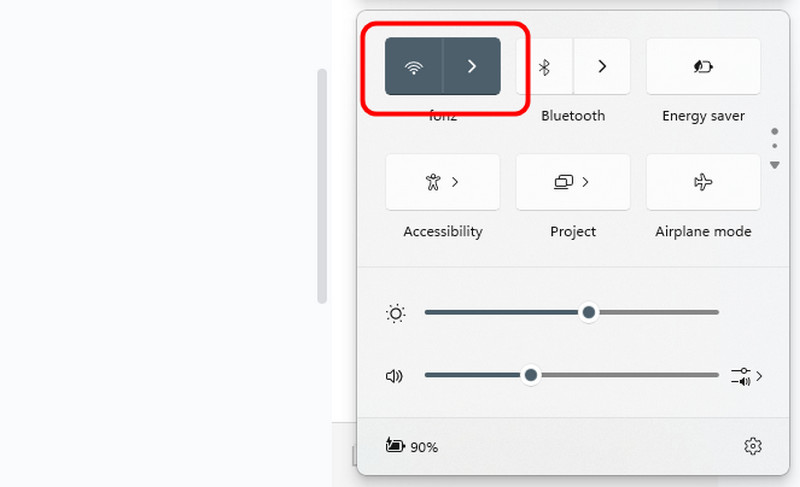
Toinen ratkaisu, jota voit kokeilla, on tarkistaa internetyhteytesi. Kuten edellä olemme käsitelleet, YouTube on verkkopohjainen alusta. Varmista aina, että Wi-Fi- tai internetyhteytesi on vakaa. Jos sinulla ei ole internetyhteyttä, voit käyttää myös mobiilidataa sujuvaan videoiden toistoon.
Ratkaisu 3. Vie video korkealla resoluutiolla
Kun lataat YouTube-videoita, varmista aina, että viet ne korkeammalla videoresoluutiolla. Video kannattaa tallentaa 1080p-, 4K- ja 8K-tarkkuuksilla. Tällä tavoin voit nauttia sisällöstä videon toiston aikana. Ongelman ratkaisemiseksi on siis parempi käyttää videon tehostin tai vie YouTube-video korkeampaan laatuun.
Ratkaisu 4. Odota, että YouTube-käsittely päättyy
Jos YouTube-videota käsitellään vielä, videosta voi tulla epäselvä. Siksi on parempi odottaa hetki. Käsittelyn jälkeen voit nyt katsoa YouTube-videoita ilman videoiden toisto-ongelmia.
Ratkaisu 5. Aseta korkea laatu YouTube-toistoa varten
Haluatko oppia korjaamaan epätarkkoja videoita YouTube-sovelluksessa? Paras ratkaisu on muuttaa videon laatua. Tämä on mahdollista, koska alusta tarjoaa Asetukset-ominaisuuden, jonka avulla voit saavuttaa haluamasi tuloksen. Joten voit tarkistaa alla olevat ohjeet oppiaksesi korjaamaan tehokkaasti epätarkan YouTube-videon.
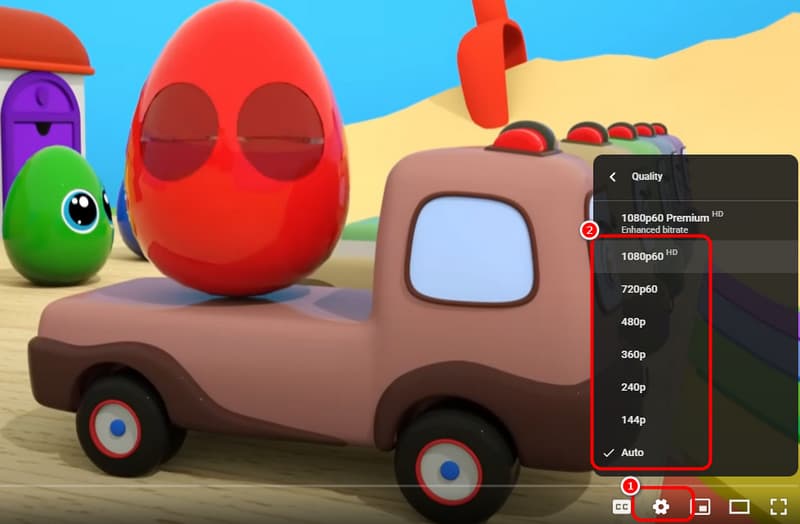
Vaihe 1Avaa video kohdasta YouTube sovellus. Siirry sitten alla olevaan Asetukset-osioon.
Vaihe 2. Tämän jälkeen siirry kohtaan Laatu vaihtoehto. Voit valita ja napsauttaa haluamaasi laatua.
Vaihe 3Kun videon laatu on parantunut, voit nyt nauttia videon katselusta.
Ratkaisu 6. Pakota YouTube käyttämään VP9-koodekkia
Viimeisenä ratkaisuna voit kokeilla pakottaa YouTubesi käyttämään VP9-koodekkia AVC1:n sijaan. Katso prosessin ohjeet alta.
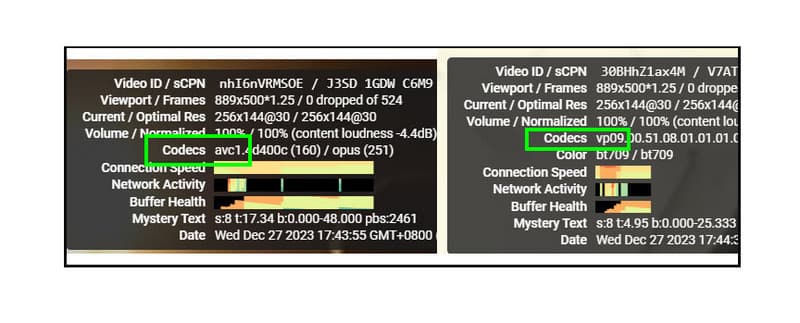
Vaihe 1Voit kokeilla ladata videon YouTube-tilillesi 4K-laadulla.
Vaihe 2. Varmista sen jälkeen, että videon virkistystaajuus on 50–60 kuvaa sekunnissa. Sen jälkeen voit siirtyä katselusivulle. Napsauta soitinta hiiren kakkospainikkeella ja napauta Nörttien tilastot vaihtoehto.
Vaihe 3Kun näet, että koodekki on jo VP9, voit katsella videoitasi.
Käy katsomassa: Kaikki mitä sinun tarvitsee tietää aiheesta 4K resoluutio.
Osa 3. Vinkkejä epäselvien videoiden välttämiseen YouTubessa
Jos haluat vinkkejä epätarkkojen YouTube-videoiden välttämiseen, voit lukea kaikki yksityiskohdat alta.
• Kun kuvaat videota, varmista aina, että käytät parempaa kameraa korkealaatuisen videon tallentamiseen.
• Lataa video aina korkeammalla laadulla, kuten 1080p, 4K tai 8K.
• Kun katsot YouTube-videota, varmista aina, että sinulla on nopea mobiilidata tai internet-yhteys.
• Käytä parempaa videotoistoa varten oikeaa koodekkia, kuten VP9-koodekkia.
• Ladattua YouTube-videota toistettaessa on parempi käyttää parempaa multimediasoitinta, joka pystyy käsittelemään korkeampaa videonlaatua.
Johtopäätös
Vastaanottaja korjaa epäselviä videoita YouTubessa, noudata tässä viestissä annettuja ohjeita. Voit myös tarkistaa vinkkejä epätarkkojen YouTube-videoiden välttämiseksi. Lisäksi, jos olet joskus ladannut epätarkan YouTube-videon, paras tapa korjata laatu on käyttää Vidmore VidHex AI Enhancer -ohjelmaa. Tämä ohjelma voi auttaa sinua parantamaan videoitasi jopa 8 kt:n resoluutioon, mikä johtaa parempaan ja tyydyttävämpään videoiden toistoon.